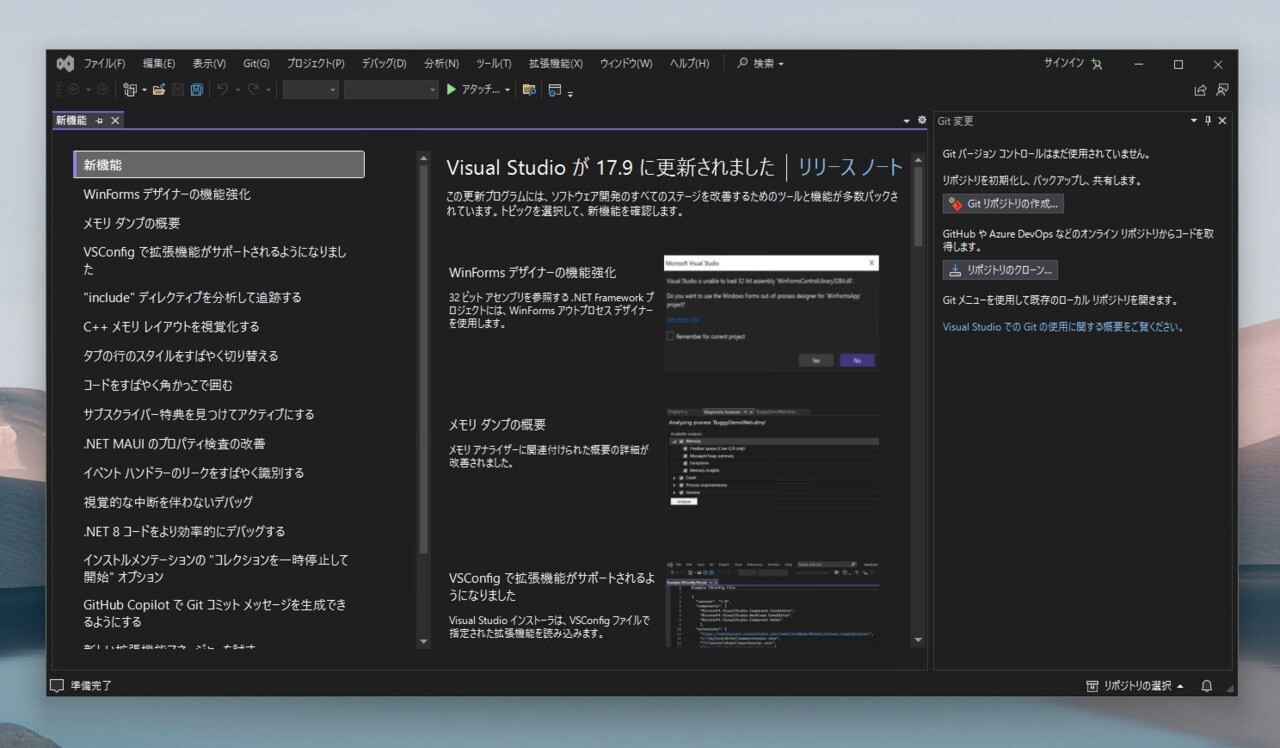
Microsoftは、Windows用の統合開発環境「Visual Studio 2022」を2021年11月にリリースしました。以降もアップデートが続けられていて、2024年4月時点では、Visual Studio 2022 Version 17.9が最新版となっています。
Visual Studioを使用することで、Windowsアプリだけでなく、Web、Android、iOSアプリなどさまざまなソフトウェアを作成することができます。
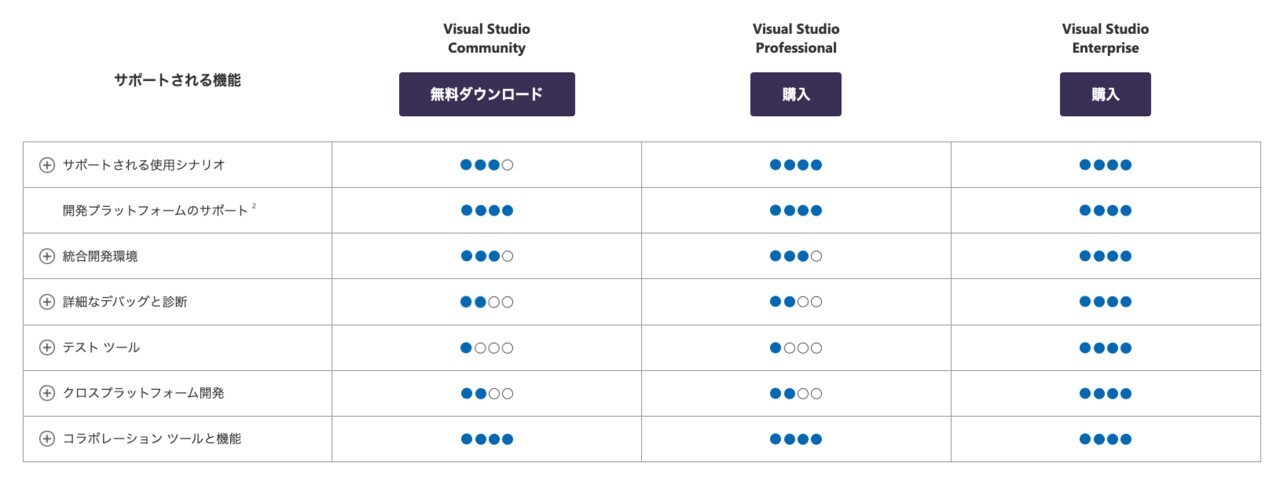
複数のエディションが存在し、個人開発者ならば無料でダウンロードできる「Visual Studio Community 2022」を使用して、無料/有料アプリを作成することが可能です。
以下、このVisual Studio Community 2022のインストール方法を説明します。
Visual Studio Community 2022のインストール方法
Visual Studio Community 2022をインストールするには公式サイトからインストーラーをダウンロードします。
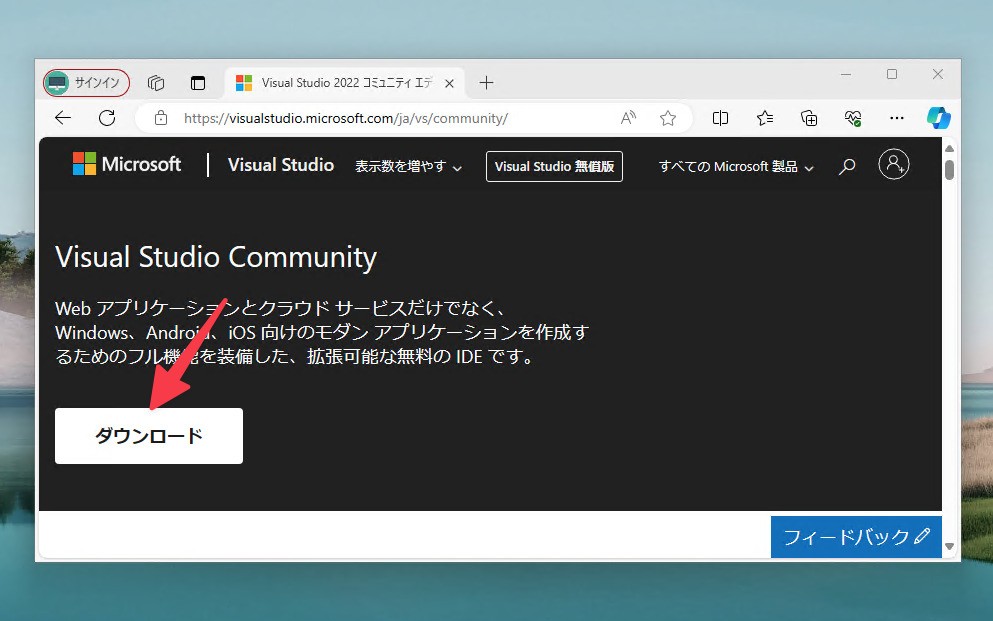
▲ダウンロードボタンを押し、VisualStudioSetup.exeをダウンロードします。ダウンロードできるファイルは、インストール時に必要なファイルをダウンロードするオンラインインストーラーなのでサイズは大きくありません。そのかわりインストール時にインターネット接続が必要となります。
実行すると「Visual Studio Installer」が起動します。
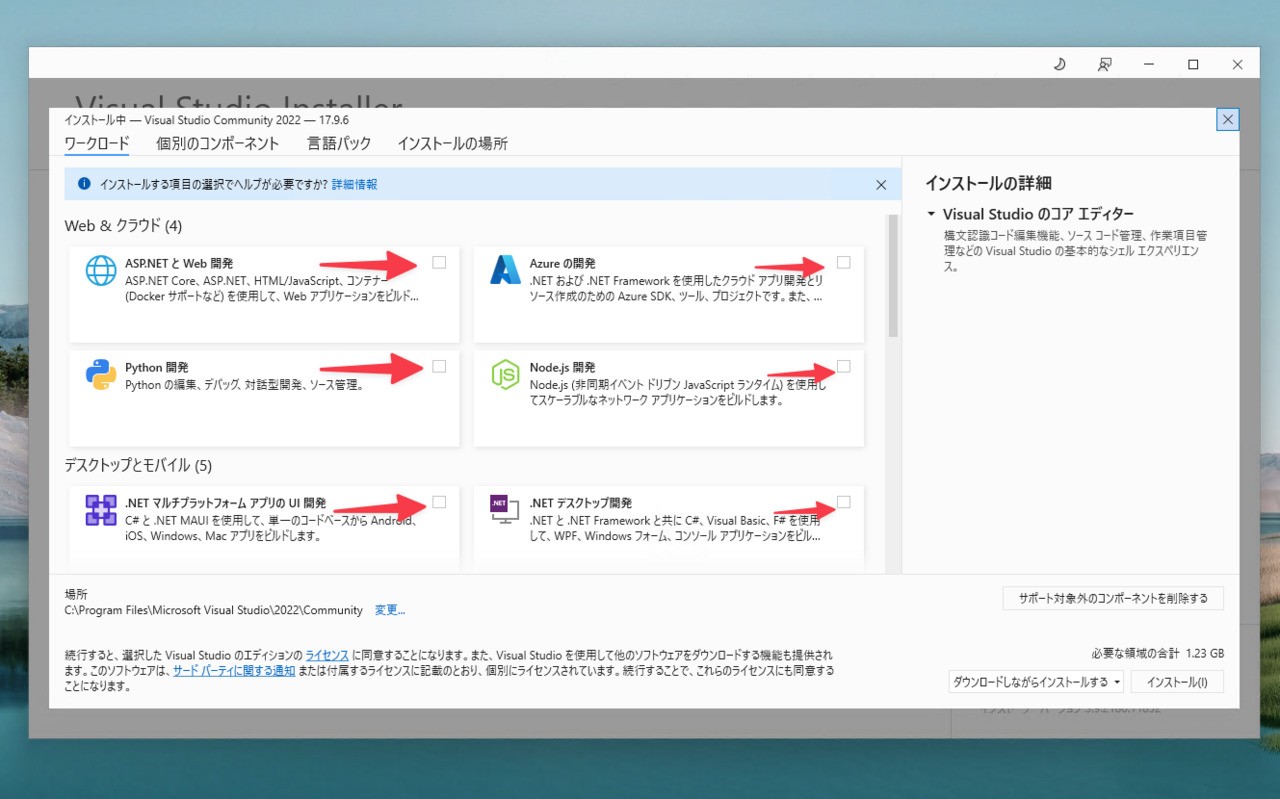
▲必要な機能を「ワークロード」単位でインストールすることができます。Azureの開発、Python開発、.NETデスクトップ開発など必要なワークロードにチェックを入れます。
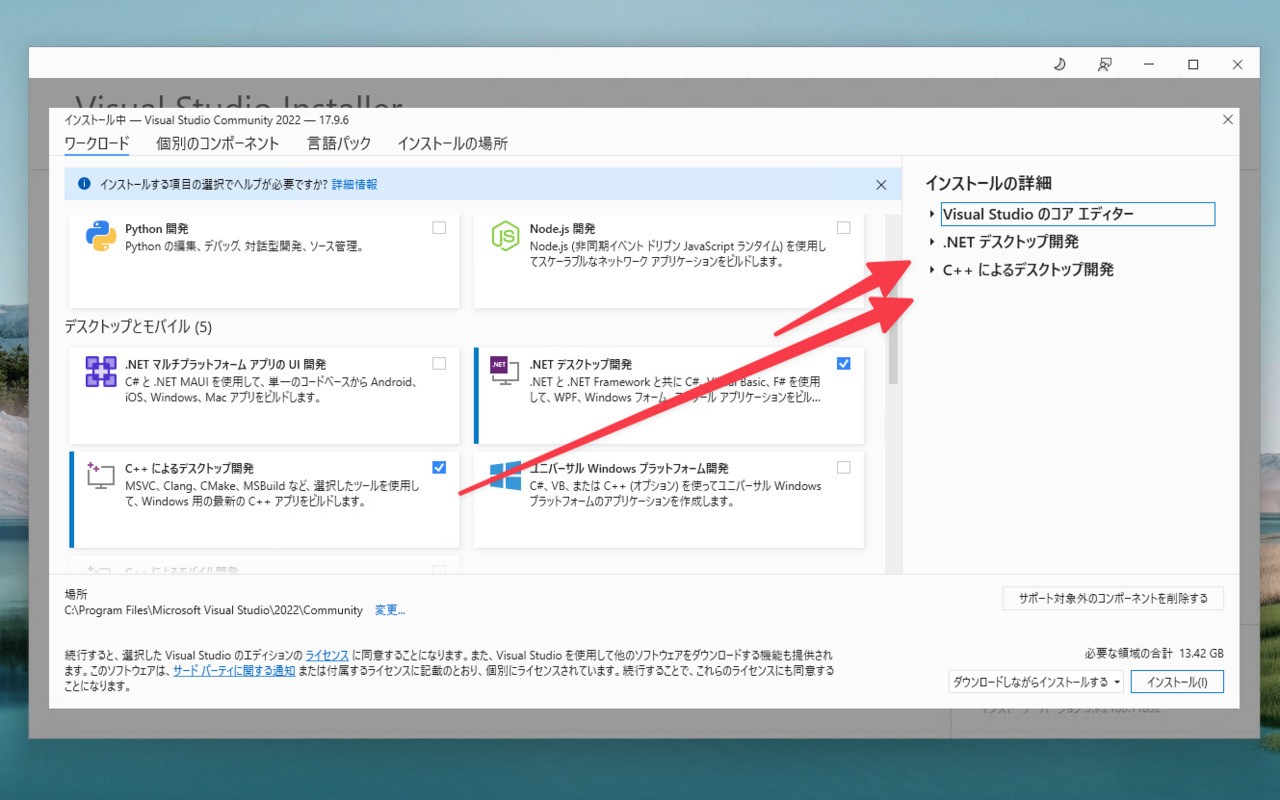
▲ワークロードにチェックを入れると、右側の「インストールの詳細」の下に項目が追加されていきます。
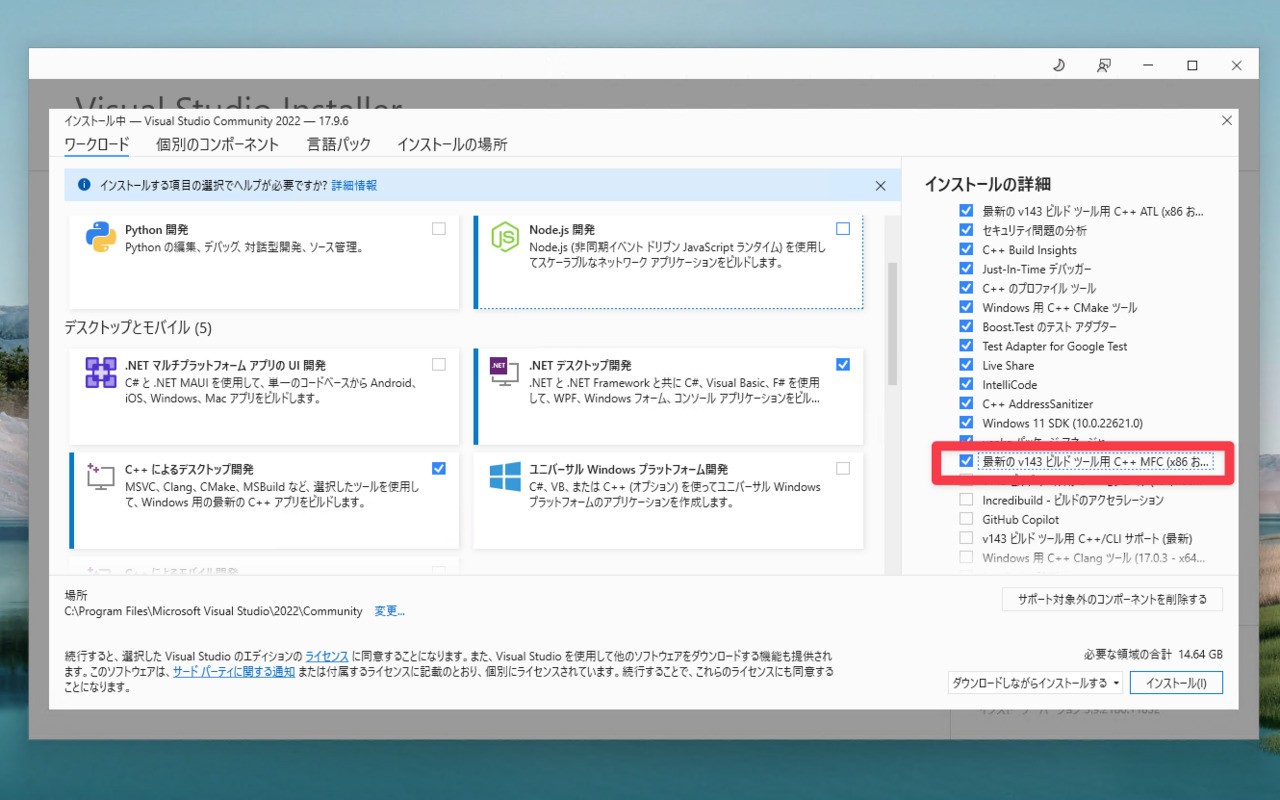
▲ワークロードにチェックを入れてもデフォルトではインストールされない項目もあります。その場合右側のワークロードを開き、必要な詳細項目にチェックを入れます。例えばC++によるデスクトップ開発にチェックを入れただけではMFCはインストールされないため、右側で選ぶ必要があります。
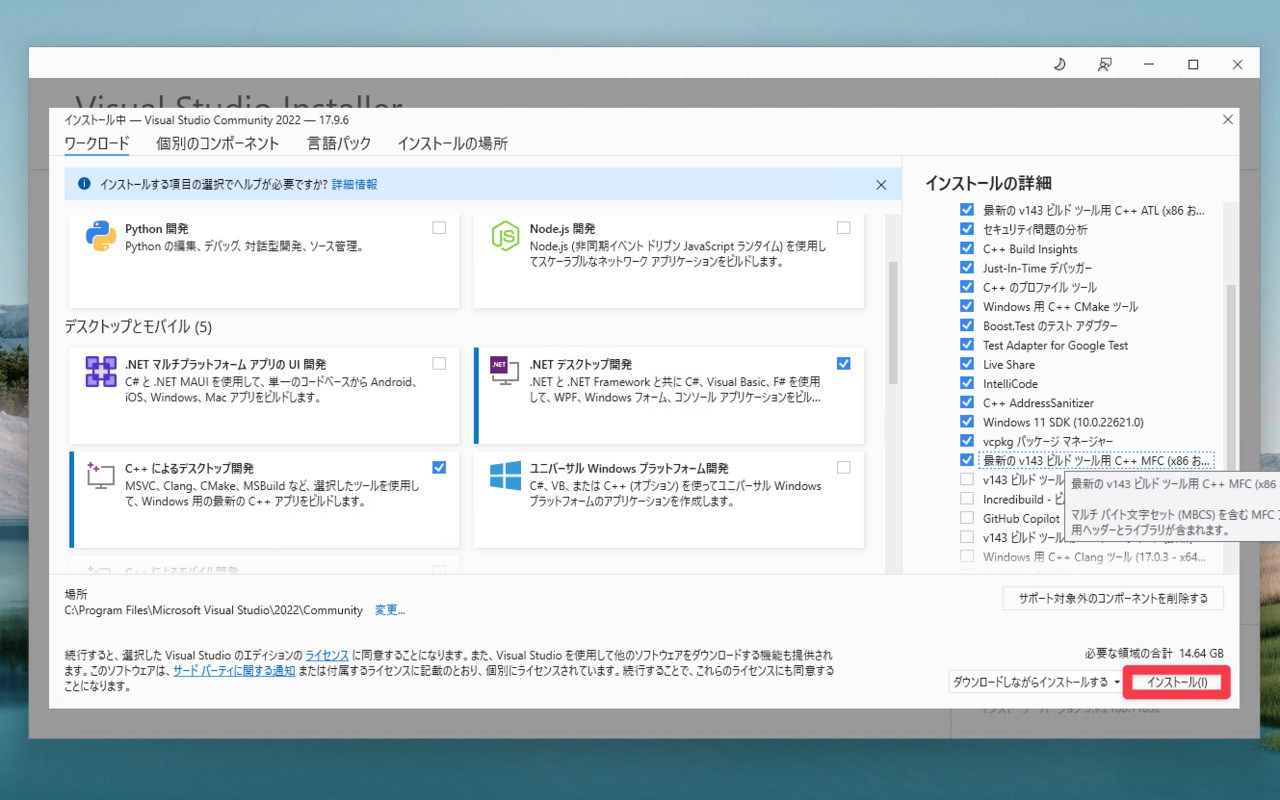
▲完了したら「インストール」ボタンをクリックします。かなりサイズが大きくなりますので「必要な領域の合計」を確認しておくことをおすすめします(.NETデスクトップ開発とC++によるデスクトップ開発を選択した場合、14GB必要でした)。
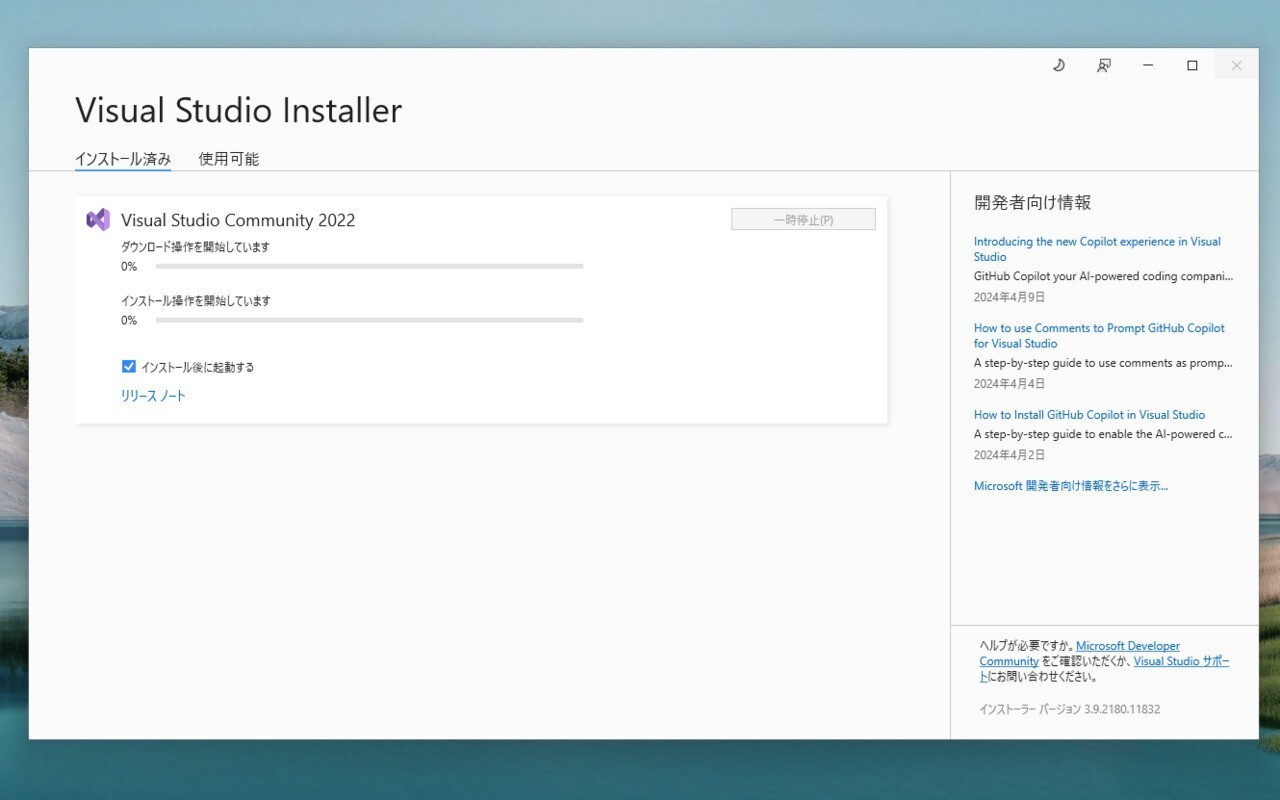
▲ダウンロードが始まります。
しばらく待ちダウンロードが完了するとVisual Studioの初回セットアップが始まります。以下は指示に従いセットアップを完了します。
まとめ
Visual Studio Community 2022をインストールする方法を説明しました。Visual Studio 2022はワークロードベースのインストーラー(Visual Studio Installer)によって必要な機能を素早くインストールすることができます。
Visual Studio Installerは初回セットアップだけでなく後から必要な機能を追加したり、不要な機能を削除したりする場合に利用することもできます。








